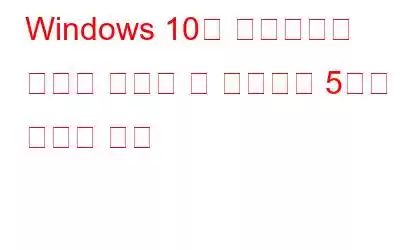Windows 업데이트 오류는 다양한 형태로 발생할 수 있습니다. 디스크 공간이 부족하여 Windows 10에 업데이트를 설치할 수 없는 것도 그 중 하나입니다. 하지만 가장 먼저 해야 할 일은 –
Windows 10 업데이트가 중요한 이유에 대한 간략한 설명
Windows 업데이트는 여러 가지 이유로 중요하며 이것이 바로 업데이트를 언제 가져오는 것이 바람직한 이유입니다. 그들은 나타납니다. Microsoft는 Windows 컴퓨터를 악의적인 공격으로부터 보호하기 위해 정기적으로 업데이트를 출시합니다. 또한 이러한 업데이트는 컴퓨터의 응용 프로그램에 존재할 수 있는 보안 취약성을 패치하는 데에도 도움이 됩니다. 동시에 이러한 업데이트를 통해 새로운 기능도 사용할 수 있습니다. 그리고 Windows 10을 Windows 11로 진지하게 업그레이드하려면 업데이트가 매우 중요하다는 사실을 어떻게 잊을 수 있습니까?
Windows 10 업데이트를 설치하기 위한 디스크 공간 부족 문제를 해결하는 방법
– 디스크 드라이브 정리
Windows 10 업데이트를 위한 공간이 부족할 경우 C:/ 드라이브를 정리하여 공간을 확장할 수 있습니다. 이 임무를 수행하려면 디스크 정리의 도움을 받을 수 있습니다. 동일한 작업을 수행하는 단계는 다음과 같습니다.
1. Windows 검색에 디스크 정리를 입력하고 열기를 클릭하여 시작하세요.
2. 아직 선택하지 않은 경우 C:/ 드라이브를 선택하고 확인을 클릭하세요.
3. 디스크 정리 팝업이 나타나면 시스템 파일 정리를 클릭하세요.
4. 삭제하려는 파일을 선택하고 확인을 클릭하세요.
– (C:) 드라이브에서 다른 드라이브로 파일 이동
대용량 파일이 있는 경우 C 드라이브에서 D, E, F 등의 다른 드라이브로 이동해 보세요. 많은 사용자들이 이를 통해 Windows 10 업데이트를 설치할 수 없는 문제를 해결할 수 있었습니다.
– 휴지통 비우기
때때로 파일을 영구적으로 삭제하기 위해 Shift + 삭제 옵션을 선택하는 대신 파일을 삭제하고 검토하고 제거할 수 있도록 휴지통으로 보냅니다. 나중에. 따라서 공간이 부족하고 이러한 이유로 중요한 Windows 10 업데이트를 가져올 수 없는 경우 휴지통 파일을 신속하게 검토하고 완전히 삭제해야 합니다. 삭제하지 말아야 할 파일이 있다는 것을 나중에 알게 되더라도 걱정하지 마세요! 휴지통에서 삭제된 파일을 복구하는 방법은 다음과 같습니다.
– 원하지 않는 대용량 파일 및 프로그램 제거
컴퓨터에 모든 응용 프로그램이 필요한 것은 아닙니다. 그렇죠? 그리고 m에 저장되는 몇 GB의 대용량 파일도 마찬가지입니다. 아무 이유 없이 드라이브에 앉아 소중한 저장 공간을 낭비하고 있을 수도 있습니다.
특히 Windows 10 업데이트를 설치할 디스크 공간이 충분하지 않은 경우 제거하는 것이 가장 좋지 않습니까? 그러나 이러한 응용 프로그램과 파일을 수동으로 검토하는 것은 지루하고 시간이 많이 걸리는 프로세스일 수 있습니다. 따라서 타사 도구의 도움을 받을 수 있습니다. 예를 들어, 컴퓨터에서 원치 않는 프로그램을 제거하려면 Windows 10용 최고의 제거 프로그램 중에서 선택할 수 있습니다.
원치 않는 대용량 파일을 분석하려면 Disk analyzer Pro와 같은 도구를 사용할 수 있습니다. 이 도구는 하드 디스크의 내용을 체계적으로 표시하는 전문가입니다. Windows 10 업데이트를 가져올 공간이 부족한 상황뿐만 아니라, 파일을 정리하고 싶은 경우에도 Disk analyzer Pro는 곁에 두고 사용할 수 있는 훌륭한 도구가 될 수 있습니다.
디스크 분석기 프로를 사용하는 방법은 무엇입니까?
1. Disk analyzer Pro를 다운로드, 실행 및 설치
2. 스캔하려는 드라이브를 선택하고 스캔 시작 버튼을 클릭하세요.
3. 해당 범주를 두 번 클릭하면 내부에 있는 파일을 볼 수 있습니다. 스크린샷에서 볼 수 있듯이 큰 파일도 선택할 수 있습니다.
4. 이후 Windows에서는 모든 파일의 포괄적인 목록을 볼 수 있으며 이제 쉽게 분석, 열기, 삭제, 이동 또는 기타 작업을 수행할 수 있습니다.
– C 드라이브 확장
원치 않는 파일과 프로그램을 모두 제거한 후에도 Windows 10을 업데이트할 디스크 공간이 충분하지 않은 경우에도 인접한 할당되지 않은 저장 공간이 있다면 C 드라이브를 확장할 수 있습니다. 그렇지 않은 경우 해당 개념이 회색으로 표시됩니다. 동일한 작업을 수행하는 단계는 다음과 같습니다.
1. Windows + R을 눌러 실행 대화 상자를 엽니다.
2. diskmgmt.msc를 입력하고 Enter 키를 누릅니다.
3. (C:) 드라이브를 마우스 오른쪽 버튼으로 클릭하세요.
4. 볼륨 확장을 클릭하세요.
5. 화면 지침을 따르세요.
– 설정을 사용하여 디스크 공간 확보
임시 파일과 휴지통에 있는 파일을 빠르게 제거하는 또 다른 방법이 있습니다. 놀랍게도 많은 공간을 확보하고 이후에 Windows 10 업데이트를 다운로드할 수 있습니다. 그렇게 하려면 –
1. 설정을 엽니다.
2. 왼쪽에서 저장소를 클릭하세요.
3. 오른쪽에서 측면에서 항목을 선택하고 공간을 확보할 수 있습니다.
마무리위의 방법을 사용하면 이제 Windows 10 업데이트를 설치할 수 있는 충분한 디스크 공간이 확보되기를 바랍니다. 아래 설명 섹션에서 위의 방법 중 어떤 방법으로 디스크 공간을 확보할 수 있었는지 알고 싶습니다. 더 많은 트릭과 기타 Windows 사용법을 알아보려면 WeTheGeek을 계속 읽어보세요.
읽기: 0